Quick-guide to IDEP International Trade in Services
Quick-guide to IDEP International Trade in Services.
Online reporting to International Trade in Services This is a brief guide on how to report manually to International Trade in Services using IDEP.web. You can also upload data from an Excel file to IDEP.web. Find more guides and Excel templates at: www.dst.dk/uhtidep-en
1. INDSÆT OVERSKRIFT
Vælg statistikGå til Indberetning til statistik, og vælg statistik. Klik: START INDBERETNING, og log på med MitID Erhverv. Ejere af enkeltmandsvirksomhed kan også indberette med deres private MitID til erhverv. |
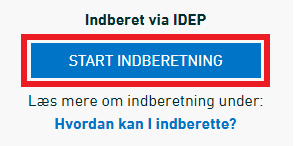
|
Indtast stamdataFørste gang I logger ind, skal stamdata indtastes. Alle gule felter skal udfyldes ud for den rette Indberetningstype (navn på statistik). Felterne kan være præudfyldt med oplysninger fra Danmarks Statistik. Disse oplysninger kan rettes, eller der kan tilføjes nye. OBS: Firmanavn kan ikke ændres. Afslut ved at klikke på: Gem. |
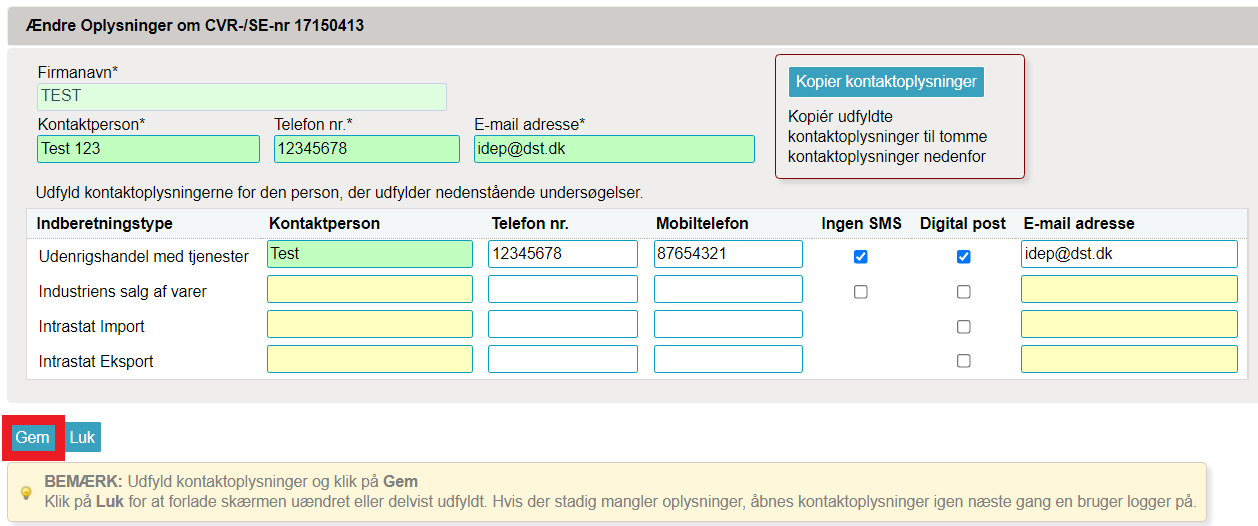
|
Opret tredjepartMarkér: Indstillinger i den blå menulinje øverst i skærmbilledet. Vælg: Oplysningsgivere. |
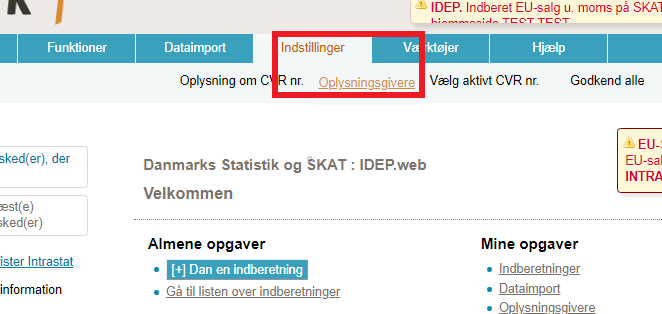
|
| Klik på: Ny oplysningsgiver. |
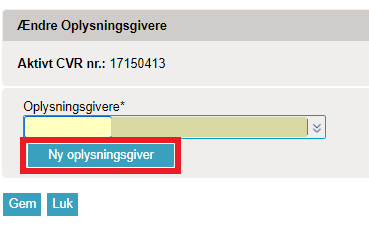
|
| Indtast oplysningsgivers CVR-nummer i søgefeltet, og klik på: Søg CVR-nr. for at fremsøge virksomheden. |
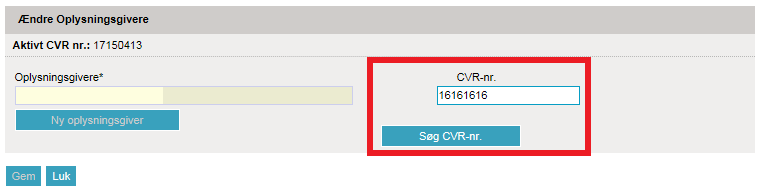
|
| Klik på: Tilføj. |
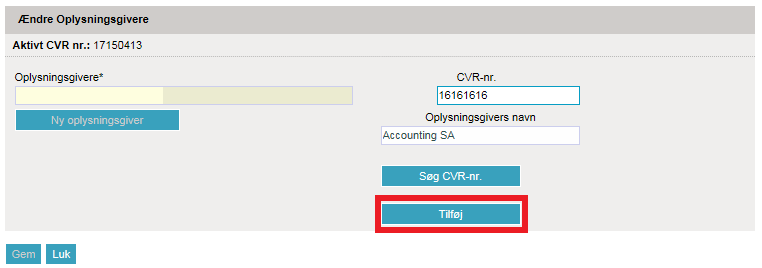
|
|
Marker de statistikker, som I ønsker, oplysningsgiver skal indberette på jeres vegne. Udfyld kontaktoplysninger, og afslut ved at klikke på: Gem. Herefter vil oplysningsgiver have adgang til at indberette på jeres vegne. |
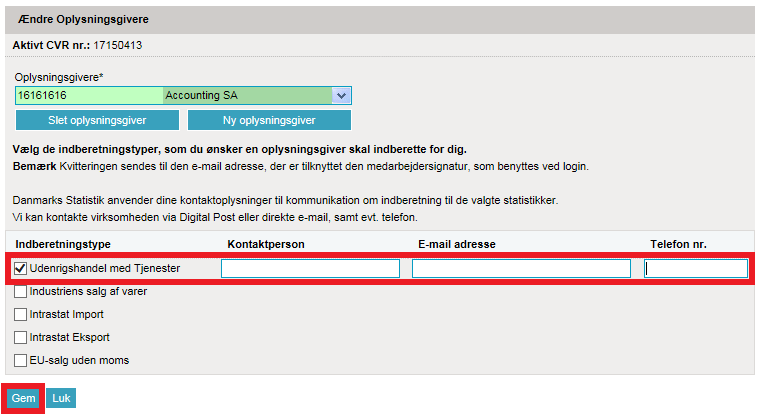
|
INDSÆT OVERSKRIFT 2
Vælg statistikGå til Indberetning til statistik, og vælg statistik. Klik: START INDBERETNING, og log på med MitID Erhverv. Ejere af enkeltmandsvirksomhed kan også indberette med deres private MitID til erhverv. |
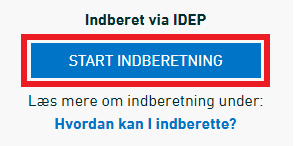
|
Indtast stamdataFørste gang I logger ind, skal stamdata indtastes. Alle gule felter skal udfyldes ud for den rette Indberetningstype (navn på statistik). Felterne kan være præudfyldt med oplysninger fra Danmarks Statistik. Disse oplysninger kan rettes, eller der kan tilføjes nye. OBS: Firmanavn kan ikke ændres. Afslut ved at klikke på: Gem. |
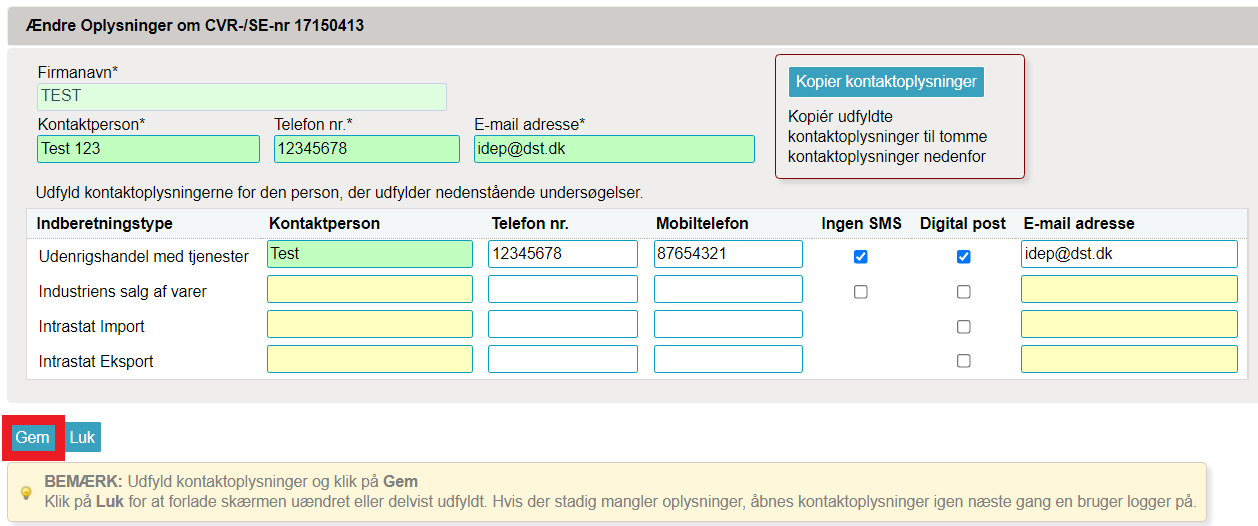
|
Opret tredjepartMarkér: Indstillinger i den blå menulinje øverst i skærmbilledet. Vælg: Oplysningsgivere. |
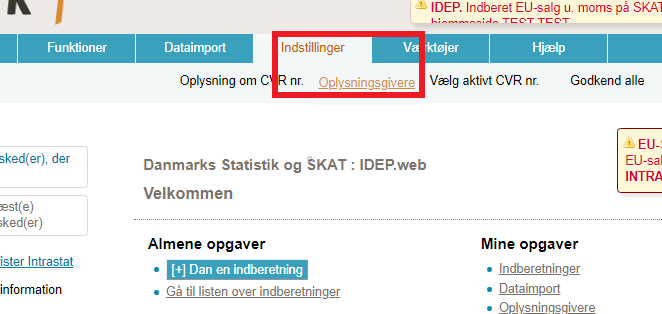
|
| Klik på: Ny oplysningsgiver. |
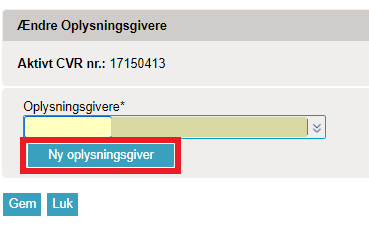
|
| Indtast oplysningsgivers CVR-nummer i søgefeltet, og klik på: Søg CVR-nr. for at fremsøge virksomheden. |
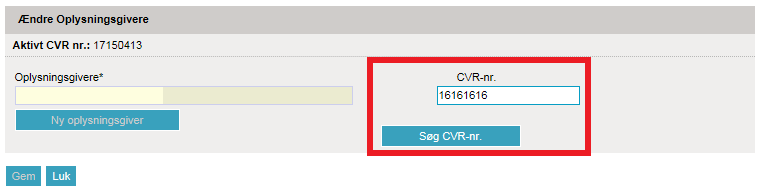
|
| Klik på: Tilføj. |
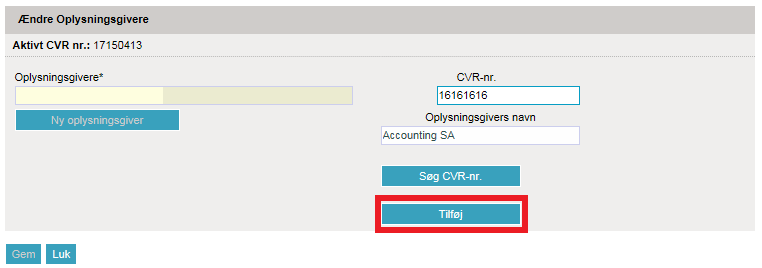
|
|
Marker de statistikker, som I ønsker, oplysningsgiver skal indberette på jeres vegne. Udfyld kontaktoplysninger, og afslut ved at klikke på: Gem. Herefter vil oplysningsgiver have adgang til at indberette på jeres vegne. |
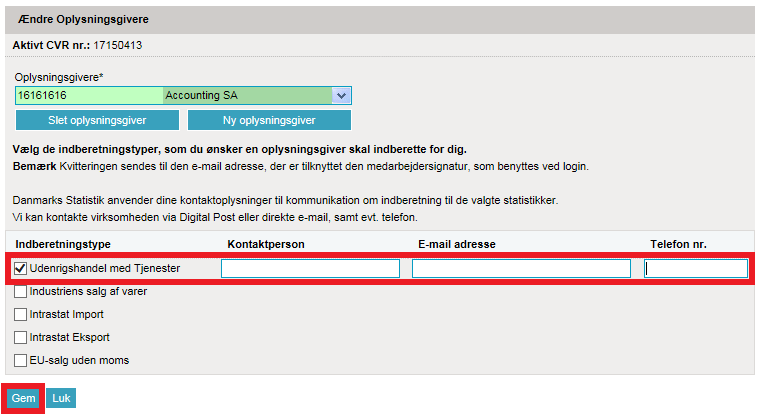
|
INDSÆT OVERSKRIFT 3
Vælg statistikGå til Indberetning til statistik, og vælg statistik. Klik: START INDBERETNING, og log på med MitID Erhverv. Ejere af enkeltmandsvirksomhed kan også indberette med deres private MitID til erhverv. |
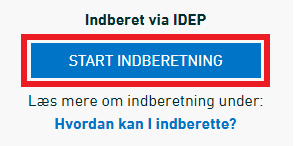
|
Indtast stamdataFørste gang I logger ind, skal stamdata indtastes. Alle gule felter skal udfyldes ud for den rette Indberetningstype (navn på statistik). Felterne kan være præudfyldt med oplysninger fra Danmarks Statistik. Disse oplysninger kan rettes, eller der kan tilføjes nye. OBS: Firmanavn kan ikke ændres. Afslut ved at klikke på: Gem. |
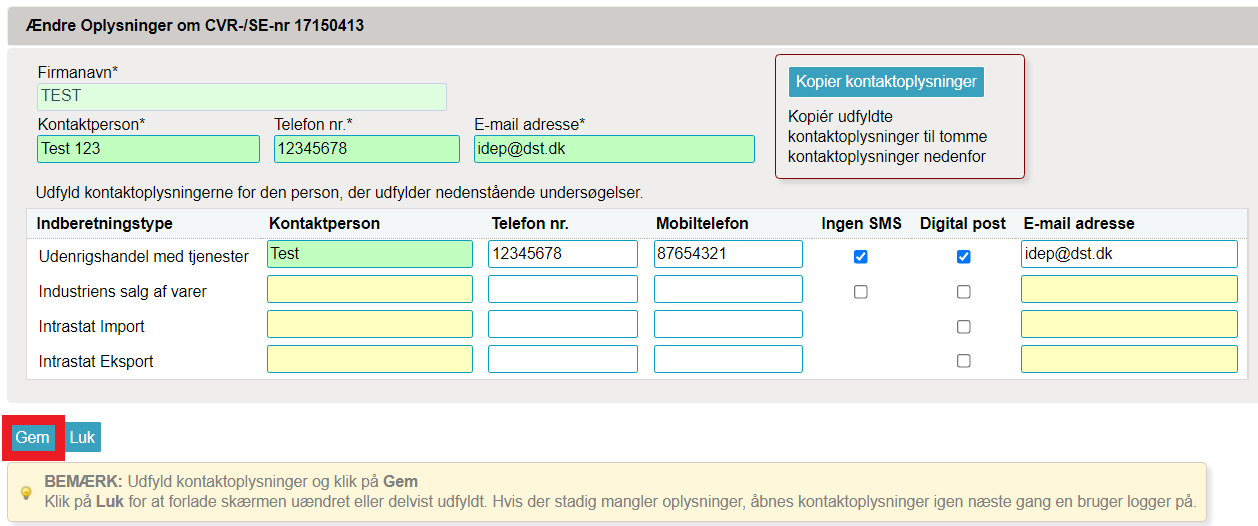
|
Opret tredjepartMarkér: Indstillinger i den blå menulinje øverst i skærmbilledet. Vælg: Oplysningsgivere. |
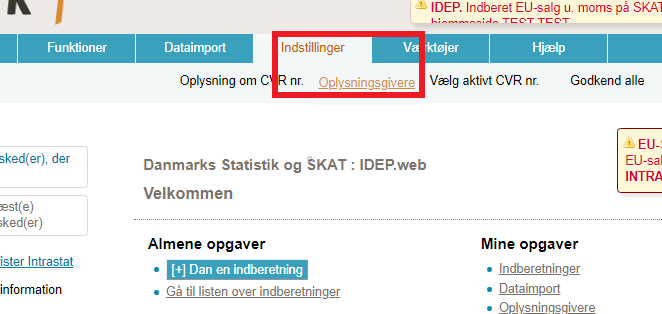
|
| Klik på: Ny oplysningsgiver. |
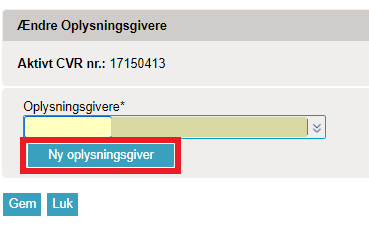
|
| Indtast oplysningsgivers CVR-nummer i søgefeltet, og klik på: Søg CVR-nr. for at fremsøge virksomheden. |
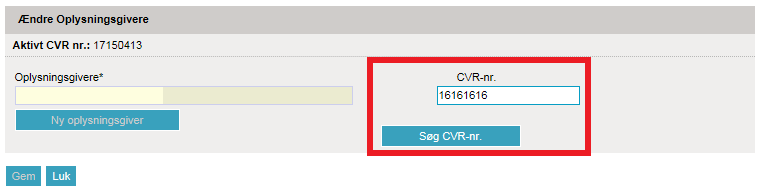
|
| Klik på: Tilføj. |
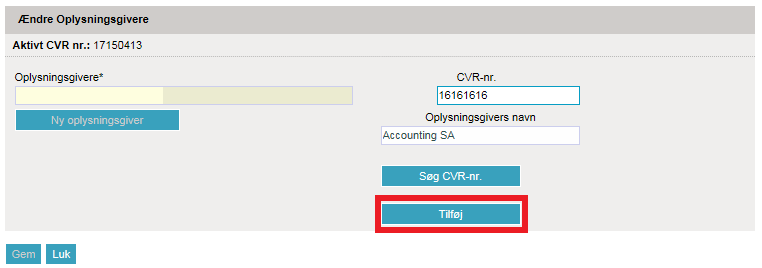
|
|
Marker de statistikker, som I ønsker, oplysningsgiver skal indberette på jeres vegne. Udfyld kontaktoplysninger, og afslut ved at klikke på: Gem. Herefter vil oplysningsgiver have adgang til at indberette på jeres vegne. |
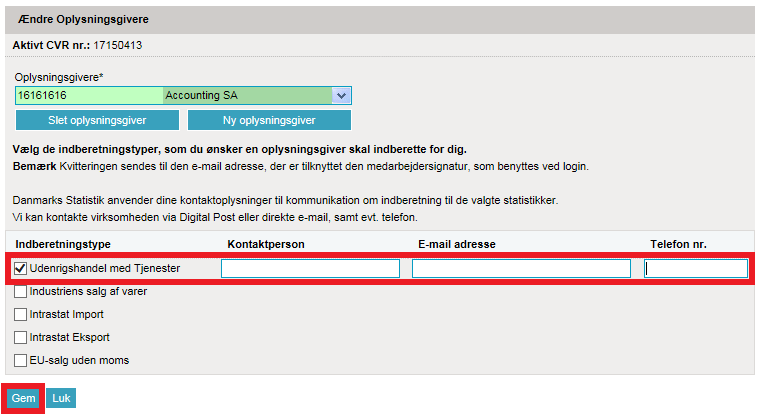
|
